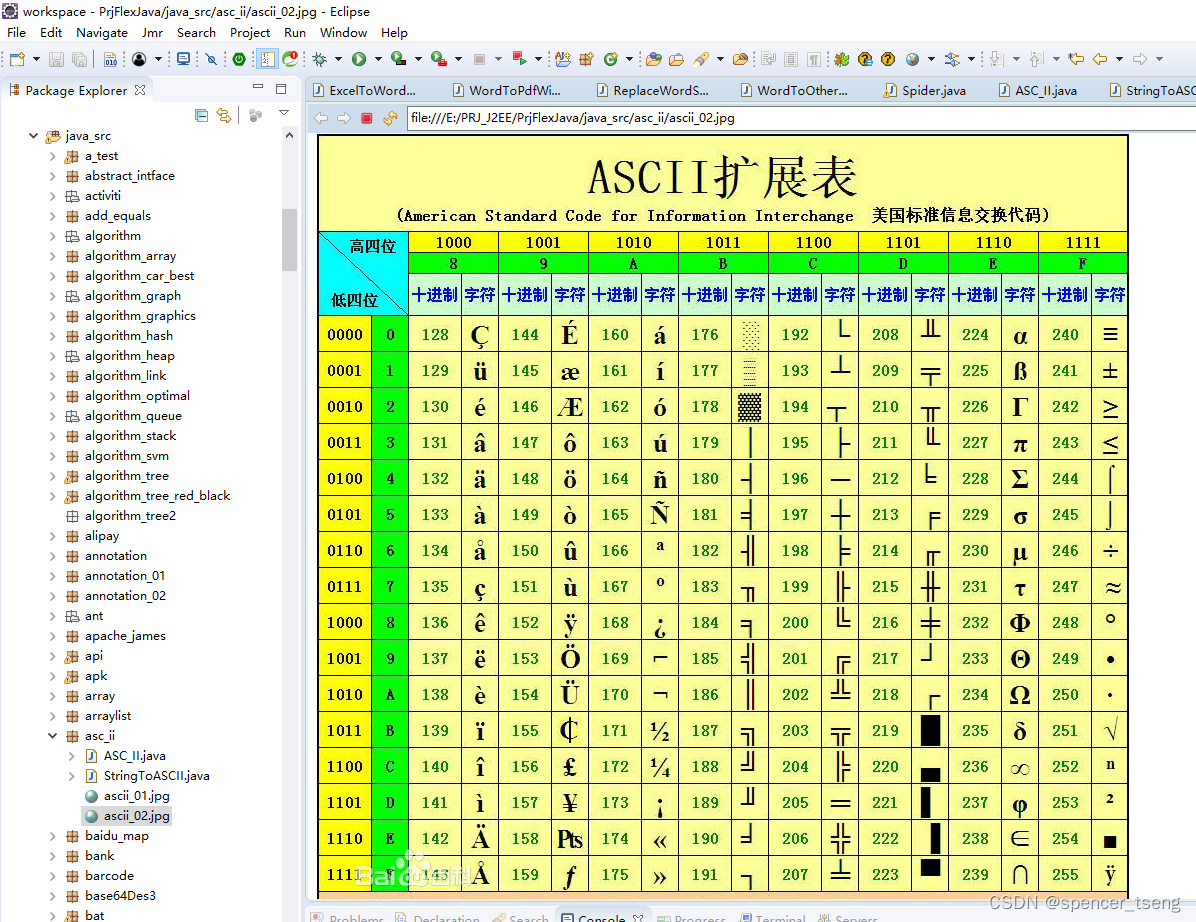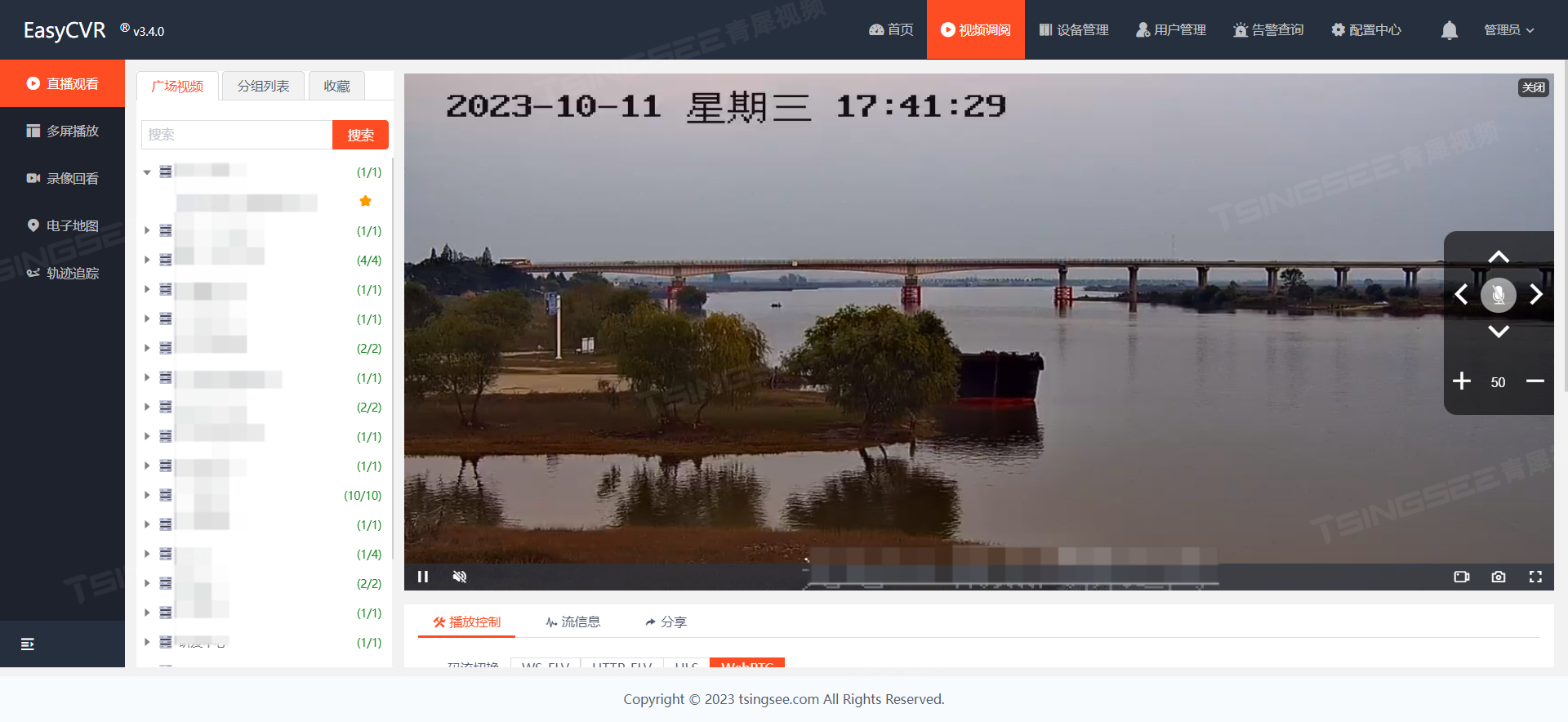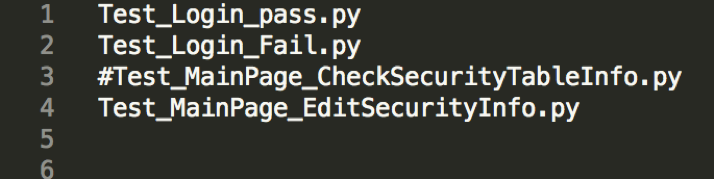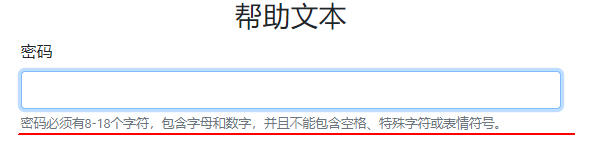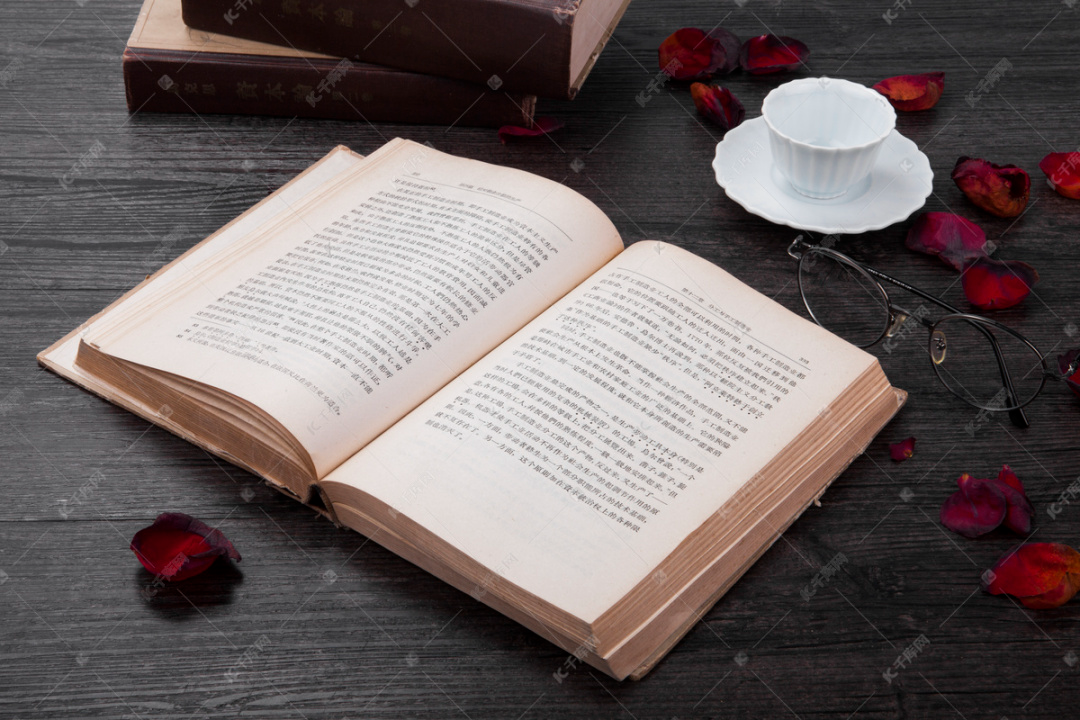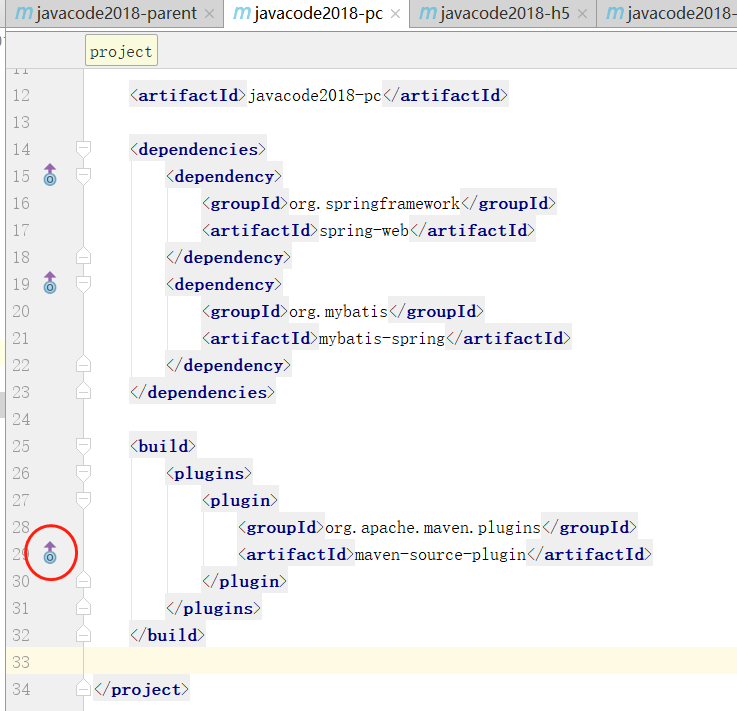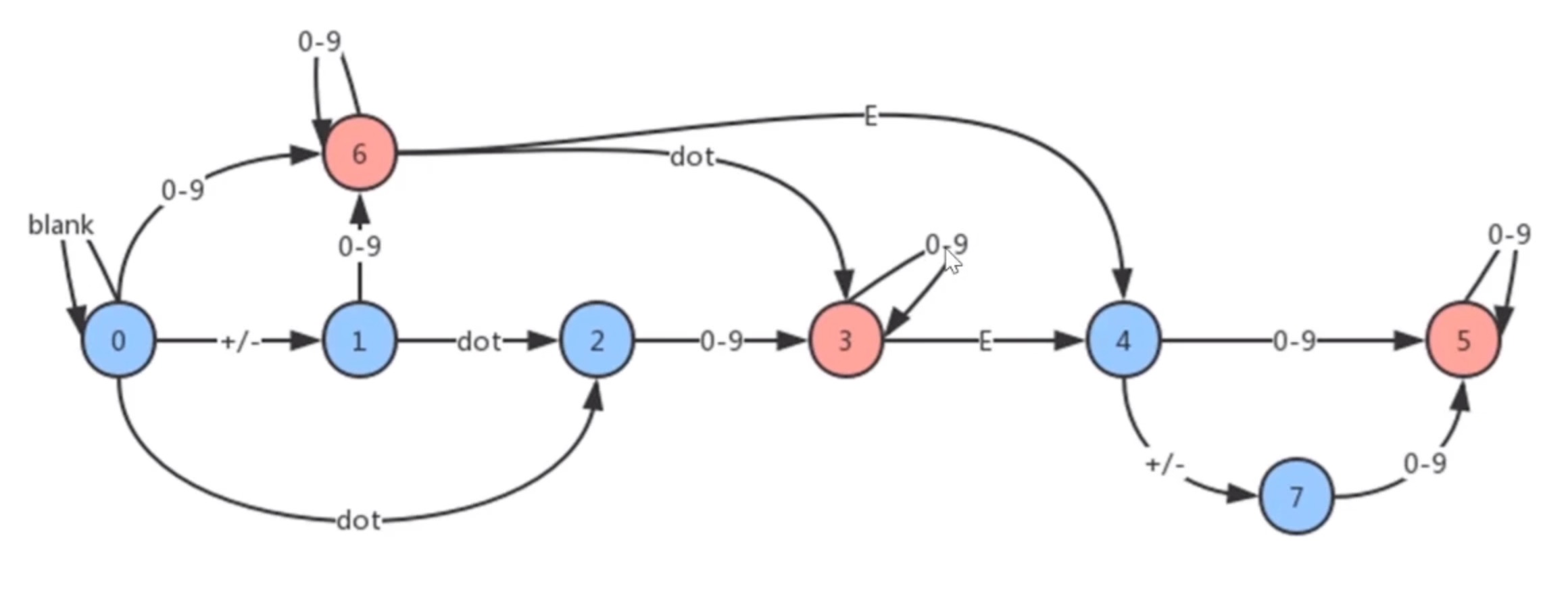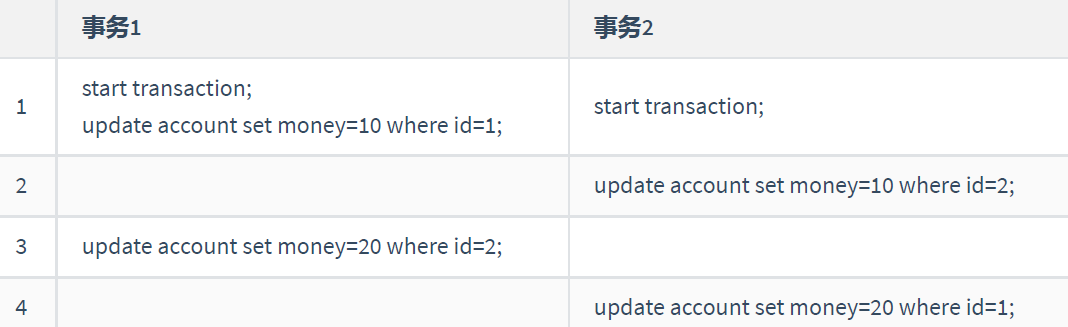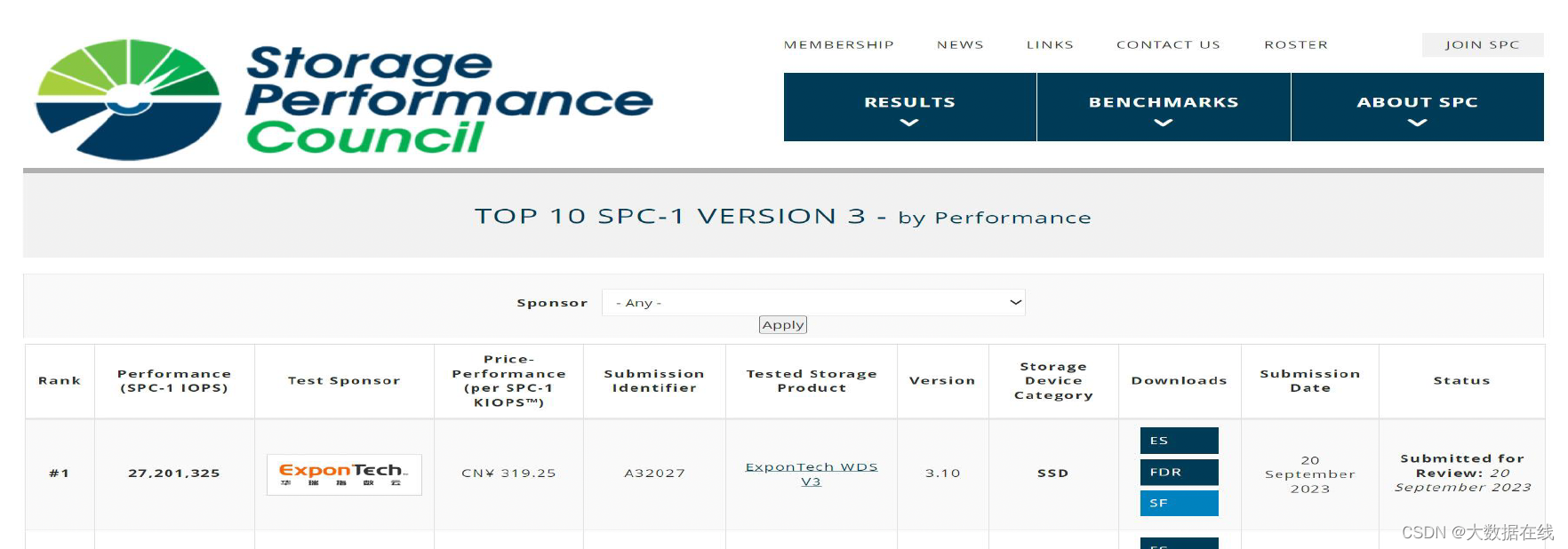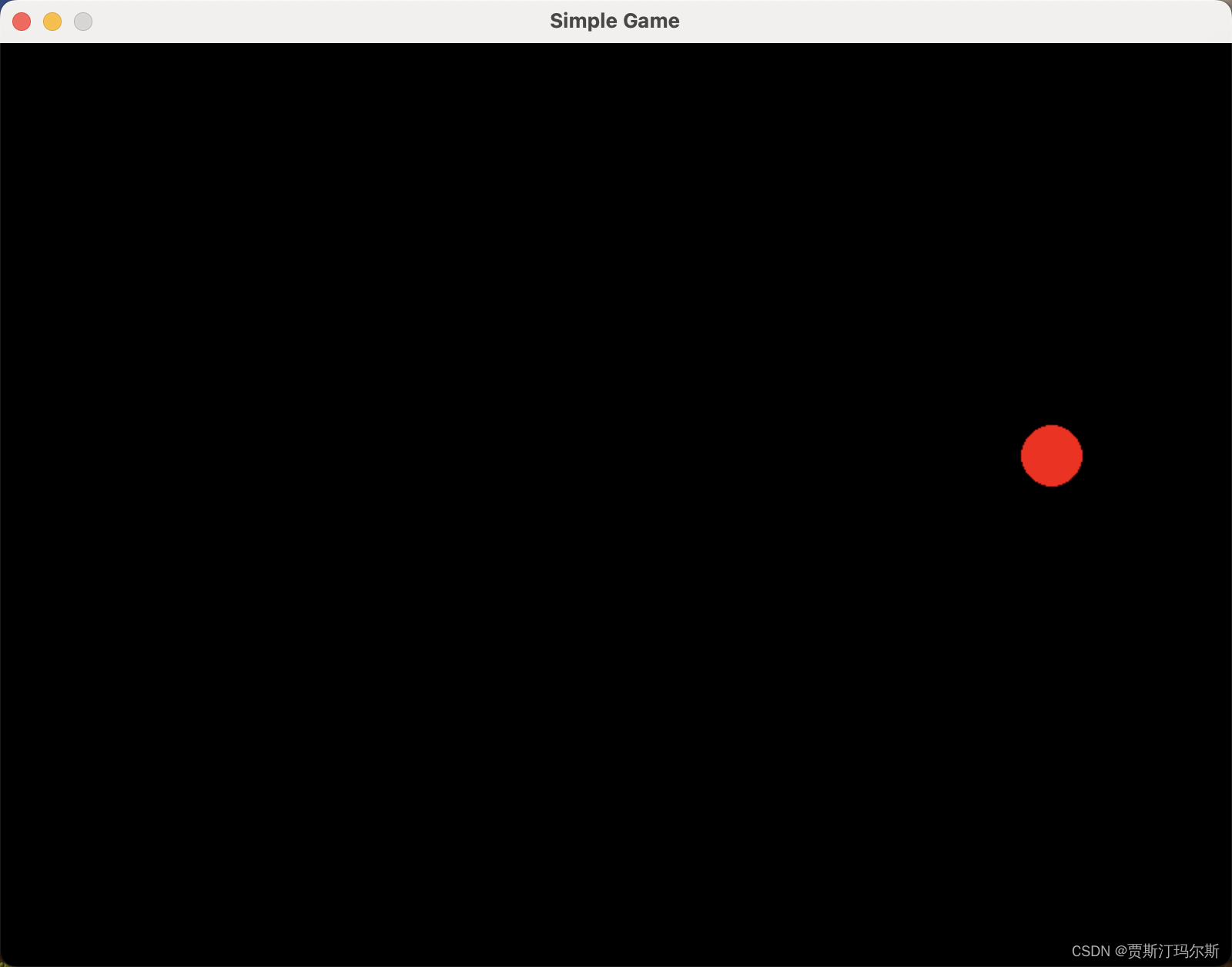
创建带图形界面的游戏通常需要使用图形库。Python有很多图形库,其中比较流行的包括Pygame, PyOpenGL, Panda3D等。在这里,我将用Pygame作为示例来编写一个简单的游戏。
在运行下面的代码之前,请确保你已经安装了Pygame库。你可以使用以下命令来安装Pygame:
pip install pygame
以下是一个简单的Pygame游戏示例,一个小球在窗口内随机移动:
import pygame
import random
pygame.init()
# 设置窗口尺寸和标题
WIDTH, HEIGHT = 800, 600
win = pygame.display.set_mode((WIDTH, HEIGHT))
pygame.display.set_caption("Simple Game")
# 设置小球初始位置和速度
ball_radius = 20
ball_x, ball_y = random.randint(ball_radius, WIDTH - ball_radius), random.randint(ball_radius, HEIGHT - ball_radius)
ball_dx, ball_dy = 5, 5
# 游戏主循环
clock = pygame.time.Clock()
running = True
while running:
for event in pygame.event.get():
if event.type == pygame.QUIT:
running = False
# 更新小球位置
ball_x += ball_dx
ball_y += ball_dy
# 碰到窗口边界时反向运动
if ball_x <= 0 or ball_x >= WIDTH - ball_radius * 2:
ball_dx *= -1
if ball_y <= 0 or ball_y >= HEIGHT - ball_radius * 2:
ball_dy *= -1
# 清空屏幕
win.fill((0, 0, 0))
# 在新位置绘制小球
pygame.draw.circle(win, (255, 0, 0), (ball_x, ball_y), ball_radius)
# 更新屏幕
pygame.display.flip()
# 控制帧率
clock.tick(30)
# 游戏结束,关闭Pygame
pygame.quit()
这个游戏创建了一个窗口,窗口内有一个小红球在窗口内随机移动。你可以根据这个示例代码,进一步扩展游戏的功能和图形界面。希望这个例子可以帮助你入门带图形界面的游戏开发!